Jika awak lupa kata laluan komputer anda , awak boleh menetapkan semula kata laluan . Dalam siaran ini, kami akan menunjukkan kepada anda cara memintas kata laluan Pentadbir dalam Windows 11/10.

Bagaimana untuk memintas kata laluan Pentadbir dalam Windows 11/10
Untuk satu sebab atau yang lain, anda mungkin mahu memintas kata laluan Pentadbir dalam Windows 11/10. Anda boleh melakukannya menggunakan mana-mana kaedah yang disenaraikan di bawah.
kata pembuka dalam mod selamat
- Tetapkan semula kata laluan pentadbir menggunakan Sticky Keys
- Gunakan Petunjuk Kata Laluan dan Cakera Tetapan Semula Kata Laluan
- Gunakan Media Pemasangan
- Dari Skrin Log Masuk
- Gunakan perisian pihak ketiga
Mari kita bincangkan kaedah ini secara ringkas.
1] Tetapkan semula kata laluan pentadbir menggunakan Sticky Keys
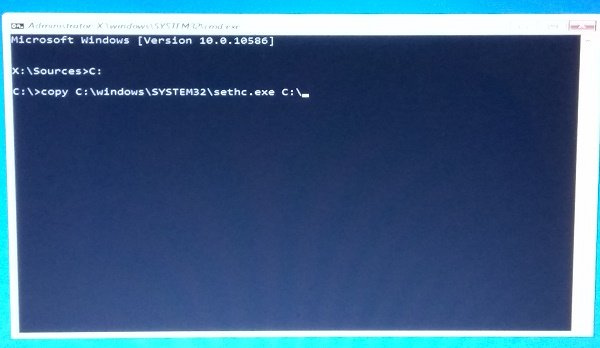
Anda boleh memintas atau tetapkan semula kata laluan pentadbir menggunakan Sticky Keys . Pengguna PC yang menggunakan Sticky Keys boleh memasukkan kombinasi kekunci dengan menekan kekunci secara berurutan daripada semua kekunci secara serentak. Walaupun mendayakan kekunci Sticky memudahkan beberapa kerja, fail sistemnya boleh ditukar.
Untuk membuat perubahan sistem, anda boleh menggunakan CMD untuk menggantikan Kemudahan Akses fail sistem seperti SETHC dengan Prompt Perintah.
Baca: Pengganti Kemudahan Akses akan menggantikan butang Kemudahan Akses dalam Windows dengan alat yang berguna
2] Gunakan Petunjuk Kata Laluan dan Cakera Tetapan Semula Kata Laluan
Selepas anda memasukkan kata laluan yang salah dan klik OK, Petunjuk Kata Laluan anda akan ditunjukkan di bawah kotak masukan kata laluan. Apabila anda menetapkan kata laluan menggunakan Akaun Pengguna, anda boleh memasukkan pembayang. Anda boleh menukar kata laluan anda tanpa mengetahui kata laluan lama anda dengan menggunakan cakera tetapan semula kata laluan. Anda hanya boleh membuat cakera untuk menetapkan semula kata laluan anda untuk akaun pengguna tempatan anda. Satu fail bernama Userkey.psw , yang merupakan sandaran disulitkan kata laluan anda, terdapat pada cakera ini.
Inilah caranya gunakan Petunjuk Kata Laluan dan Cakera Tetapan Semula Kata Laluan untuk memintas kata laluan pentadbir pada komputer Windows 11/10 anda.
peranti boot windows 10 tidak dijumpai
3] Gunakan Media Pemasangan
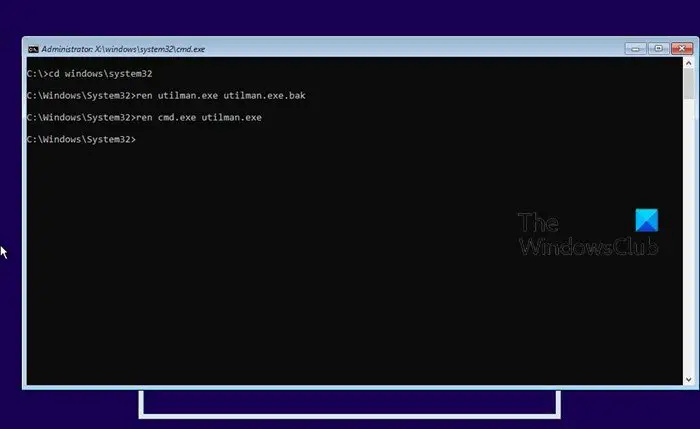
Untuk memintas atau menetapkan semula kata laluan pentadbir setempat anda dan mendapatkan semula akses kepada akaun anda selepas terlupa kata laluan anda, anda perlu melakukannya terlebih dahulu buat media pemasangan Windows (jika anda tidak mempunyai satu alat) dan kemudian ikut arahan seperti yang digariskan dalam panduan cara untuk tetapkan semula kata laluan Akaun Tempatan pada Windows 11/10 menggunakan Media Pemasangan.
4] Dari Skrin Log Masuk
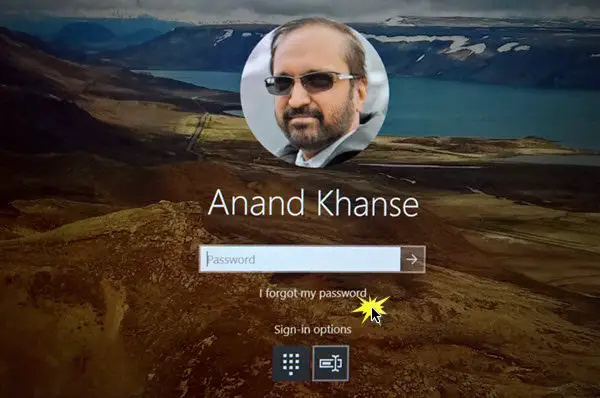
Anda boleh memintas atau tetapkan semula kata laluan Akaun Microsoft yang terlupa daripada skrin log masuk dalam Windows 11/10. Windows kini menawarkan keupayaan ini, yang boleh diakses dengan mudah dari Skrin Kunci. Anda kini akan melihat pilihan baharu yang mengatakan 'Saya terlupa kata laluan saya' pada skrin kunci anda, betul-betul di bawah kotak kata laluan.
5] Gunakan perisian pihak ketiga
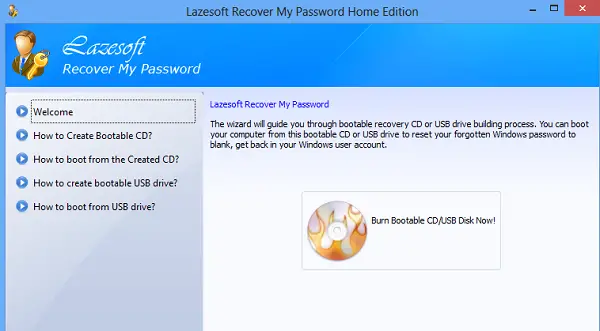
gagal menetapkan gambar akaun
Anda boleh menggunakan perisian Pemulihan Kata Laluan Windows yang dipanggil Lazesoft Pulihkan Kata Laluan Saya Laman Utama Percuma . Anda boleh dengan cepat dan mudah menggunakan aplikasi untuk menetapkan semula kata laluan log masuk Windows anda yang terlupa. Dengan menggunakan alat ini, pengguna di rumah boleh dengan cepat menetapkan semula kata laluan pentadbir Windows mereka yang terlupa kepada kosong dan log masuk semula ke Windows.
lokasi tidak tersedia windows 10
Itu sahaja!
Baca seterusnya : Cara menukar kata laluan Pengguna lain dalam Windows
Bagaimana untuk log masuk tanpa kata laluan pentadbir dalam Windows 11?
Untuk melumpuhkan Pilihan Kata Laluan dalam Windows 11, ikuti langkah berikut:
- Tekan kekunci Windows + R pada masa yang sama.
- Masuk netplwiz dalam medan kotak carian tetingkap Jalankan.
- Tetingkap Akaun Pengguna akan dibuka.
- Semak pilihan yang menunjukkan Pengguna mesti memasukkan nama pengguna dan kata laluan untuk menggunakan komputer ini .
- Klik butang OK.
Apakah kata laluan lalai untuk pentadbir dalam Windows 11?
Microsoft Windows anda tidak mempunyai kata laluan lalai atau kata laluan lalai pentadbir. Walau bagaimanapun, jika anda tidak dapat mengingati butiran log masuk anda, terdapat cara untuk kembali ke Windows. Kaedah paling mudah untuk mencapai ini jika anda mempunyai Windows 11/10 dan akaun Microsoft adalah dengan melakukan tetapan semula dalam talian.
Baca : Tambah Soalan Keselamatan untuk menetapkan semula kata laluan Akaun Tempatan Windows .















